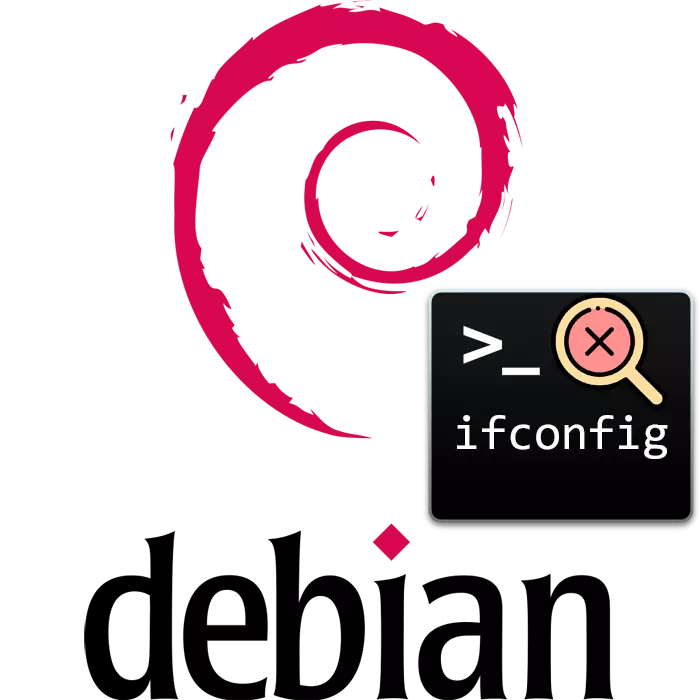
Printah IFCONFIG digunakake ing sistem operasi Linux kanggo ngatur jaringan utawa ndeleng informasi babagan iki. Ing distribusi Debian 9, dheweke uga melu sadurunge, nanging mengko diputusake kanggo ngganti piranti iki karo liyane, keperluan liyane sing cocog kanggo prosedur iki. Nanging, saiki ora ana sing ngalangi sampeyan kanggo ngasilake printah iki menyang sistem kasebut lan terus nggunakake, sampeyan mung kudu nindakake prosedur kanggo instalasi umume.
Aku ndandani kesalahan "IFCONFIG: Tim ora ditemokake"
Yen sampeyan nyoba ngaktifake dhawuhe ing "Terminal" sampeyan nemoni kesalahan "IFConfig: Komando kasebut ora ditemokake", banjur piranti lunak sing tanggung jawab kanggo printah iki wis ilang ing sistem kasebut. Dina iki kita pengin nuduhake ora mung metode sing mbenerake masalah iki, nanging uga nyritakake babagan versi alternatif sing luwih anyar sing ngganti IFCONFIG. Ayo miwiti kanthi langkah-langkah demi langkah kanthi cara pertama.Cara 1: Nambah Utilitas IFconFig
Pangguna sing digunakake kanggo melu prentah iki, metode iki bisa uga paling optimal. Alat IFconFig ora dicopot, mung ora ana ing setelan sistem sistem standar, lan sampeyan bisa nambah kanthi nututi instruksi ing ngisor iki:
- Pisanan, disaranake nggawe manawa ifconfig ora kasedhiya. Bukak terminal klasik kanthi pilihan sing trep.
- Kirim hak safiten terus kanthi nulis su -.
- Nemtokake sandhi saka akses root lan ngarepake tampilan baris input anyar.
- Ing kene mung ketik ifconfig banjur klik tombol Ketik.
- Yen isih ana kabar babagan anané printah ing sistem kasebut, atur komponen net-toet kanthi ngetik APT nginstal Net-Tool.
- Nyana tambahan nambah lan nyetel perpustakaan anyar.
- Sawise rampung instalasi, sepisan maneh nindakake ifconfig kanggo njamin sukses operasi kasebut.
- Sinau informasi luwih lengkap babagan aturan sarana sing digunakake bakal mbantu senar ifconfig --Help.
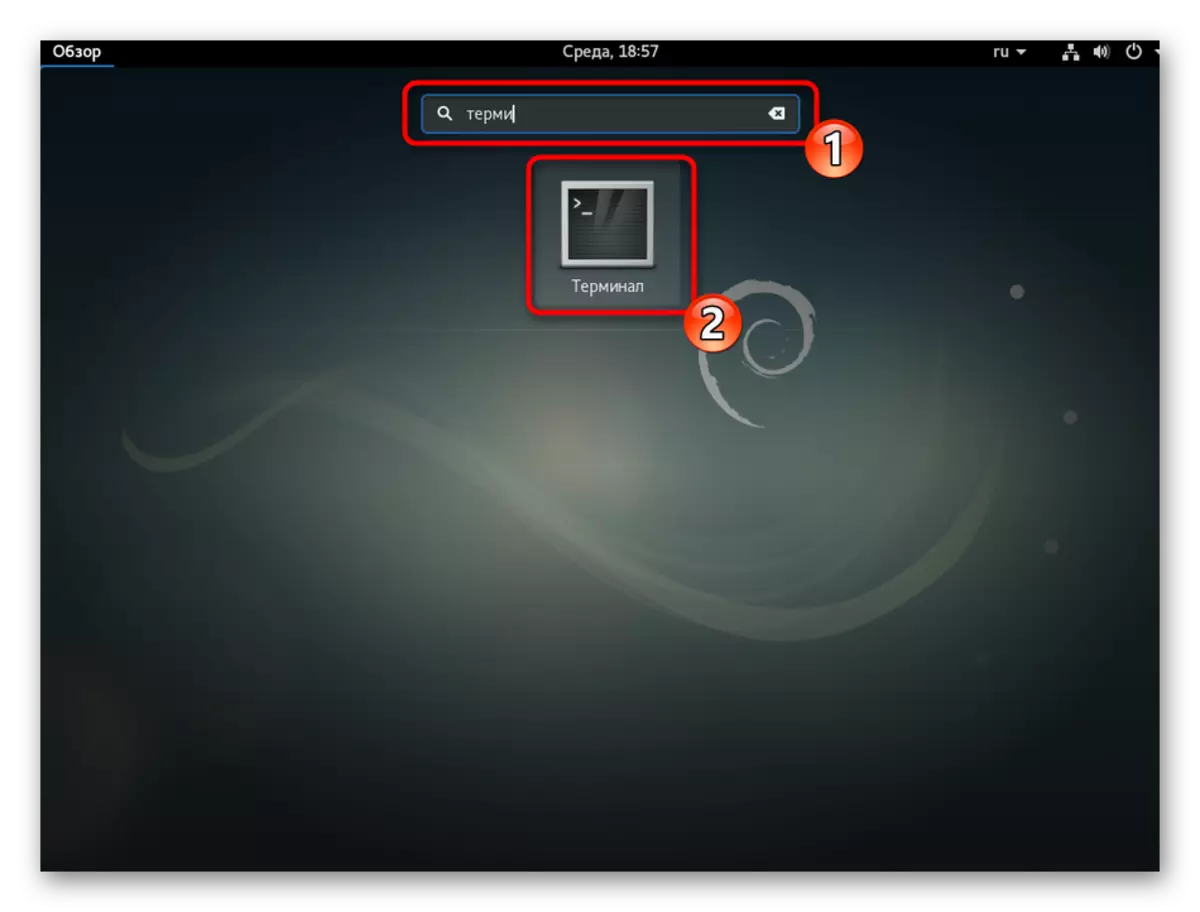
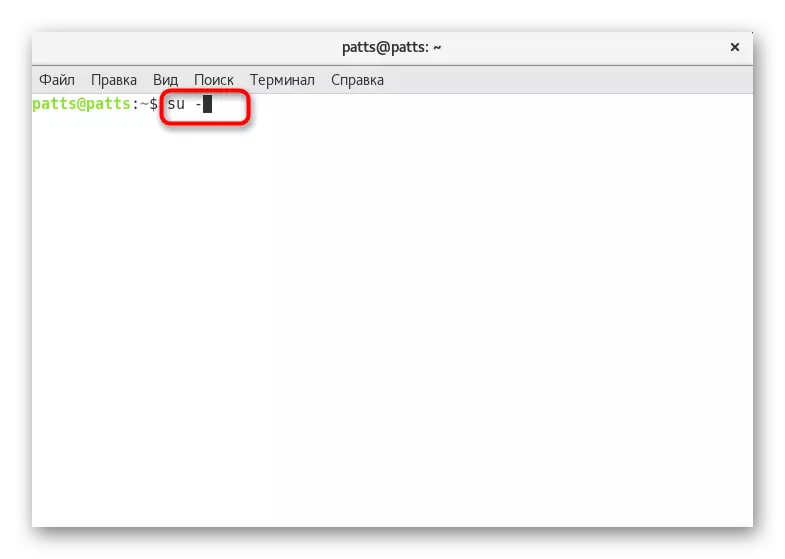
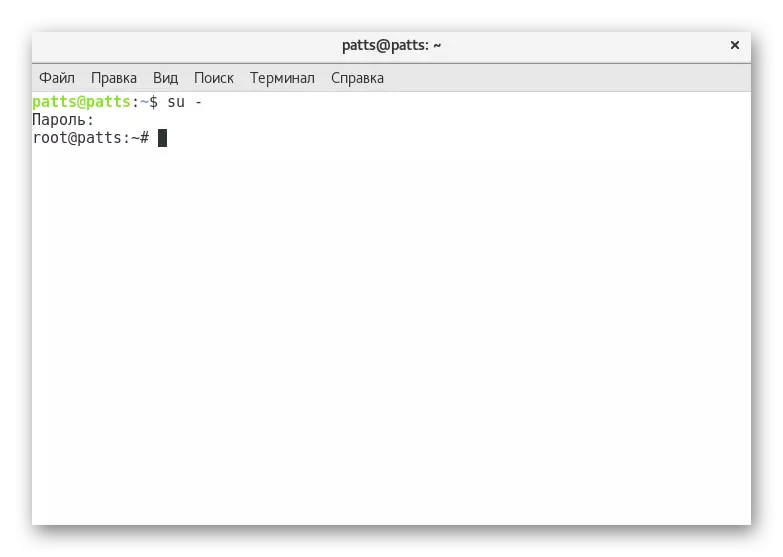
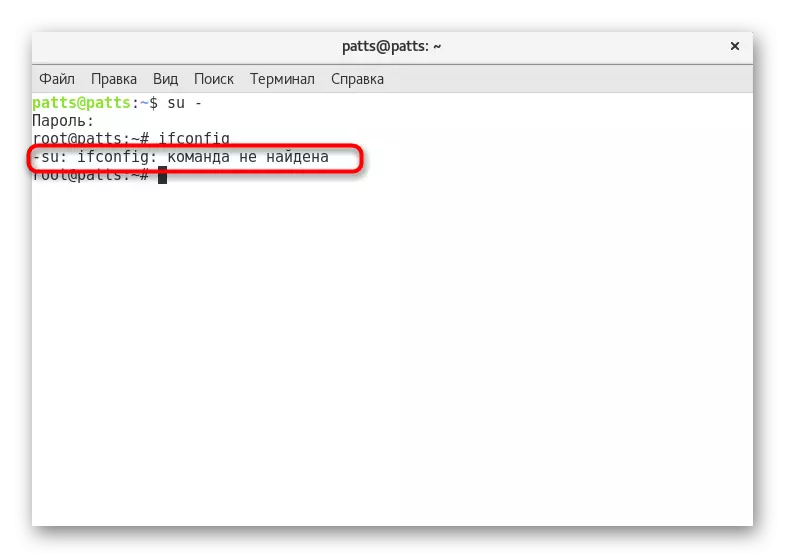
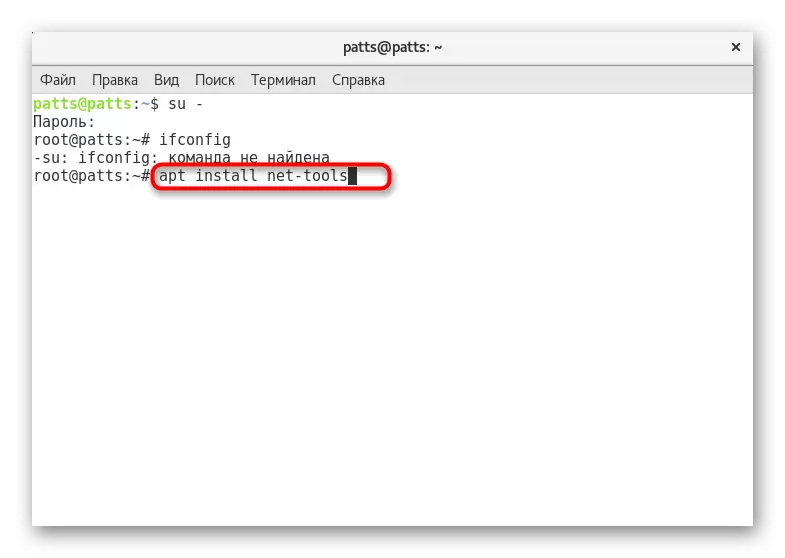
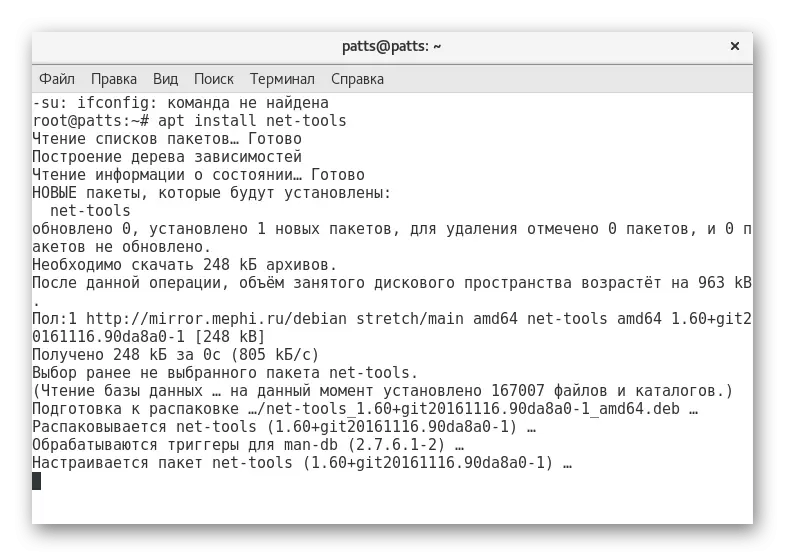
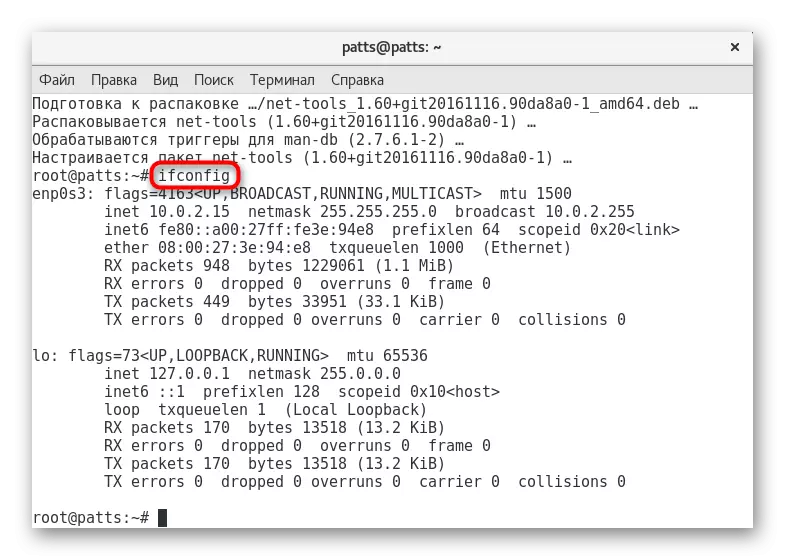
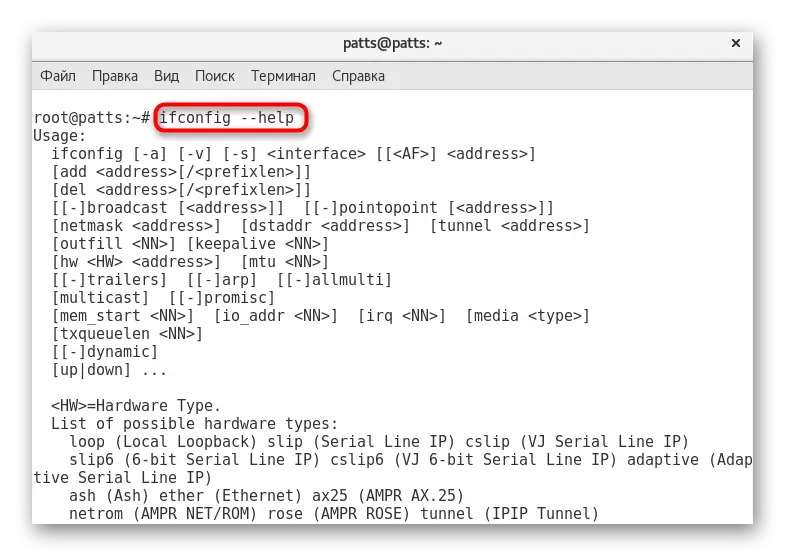
Saiki sampeyan wis kenal karo metode kanggo ngasilake utami standar Debian kanggo sistem operasi Debian. Nanging, kudu dingerteni manawa alat sing luwih trep teka maneh lan menehi habit.
Cara 2: Nggunakake Tim IP
Ana pirang-pirang sebab sing printah IFCONFIG wis diganti karo IP minangka konfigurasi OS standar ing kernel Linux. Kaping pisanan, ora ngidini ngatur sistem kontrol lalu lintas, ora bisa digunakake karo sawetara piranti, ora nampilake alamat hardware lan ora ngidini ngasilake piranti Network / Tutul. Kabeh kekurangan kasebut dibenerake lan apik, nanging wis mlebu fungsi IP. Contone, sampeyan bisa ndeleng informasi dhasar ing antarmuka kanthi ngetik IP a.
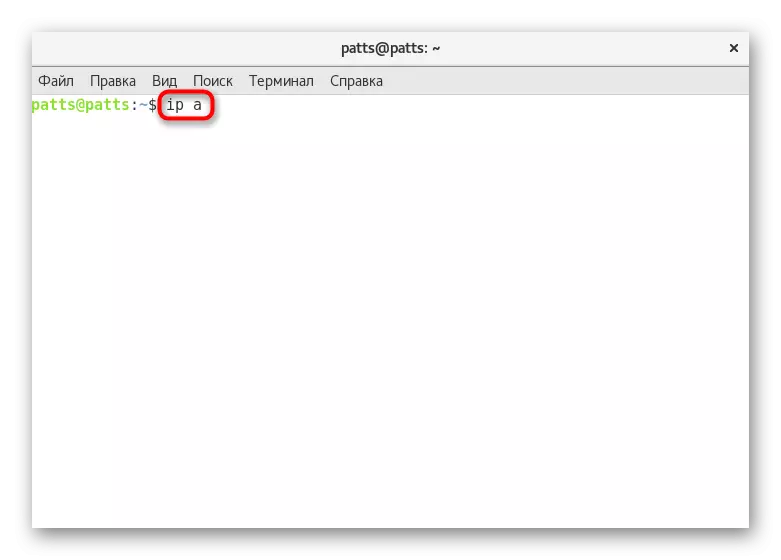
Diterbitake ing terminal sawise ngaktifake printah ing ndhuwur bakal cocog karo sing bakal dituduhake ing ifconfig, nanging kanthi data tambahan. Informasi tambahan ing protokol IPv4 dipikolehi liwat IP -4 A, lan IPv6 - IP -6 A. -6 A. Ana isih kesempatan kanggo entuk data ing antarmuka tartamtu, kanggo IP Show A Show WLAN0, lan dhaptar antarmuka sing bisa digunakake sawise link IP ls.
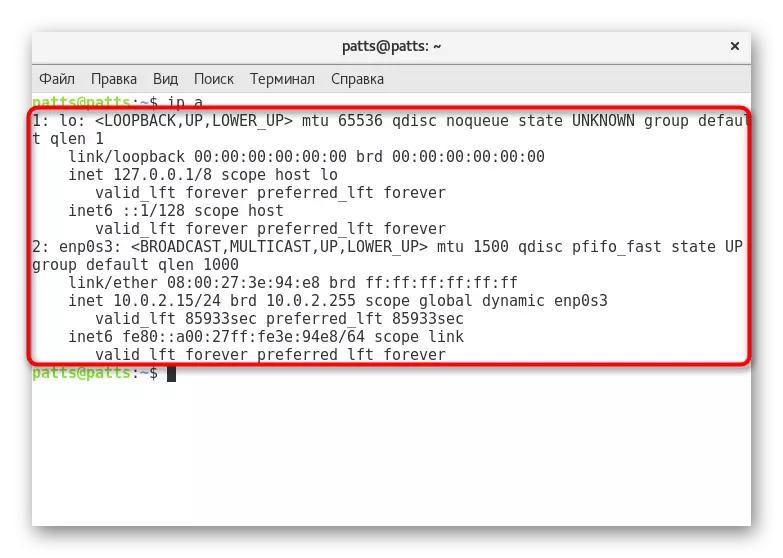
Salah sawijining tugas utama nalika nyetel jaringan mesthi nimbang prosedur kanggo menehi alamat lokal khusus kanggo antarmuka tartamtu. Nalika nggunakake utilitas lawas, garis input kasebut katon kaya iki: ifconfig et0 192.168.1.101, nanging ing versi anyar, pangguna kudu nambahi IP tambahan 192.165.1.1015.25555.255.0 topeng subnet. Pay manungsa waé kanggo nyuda kemungkinan IP A Tambah 192.168.1.101/24 Dev Eth00.
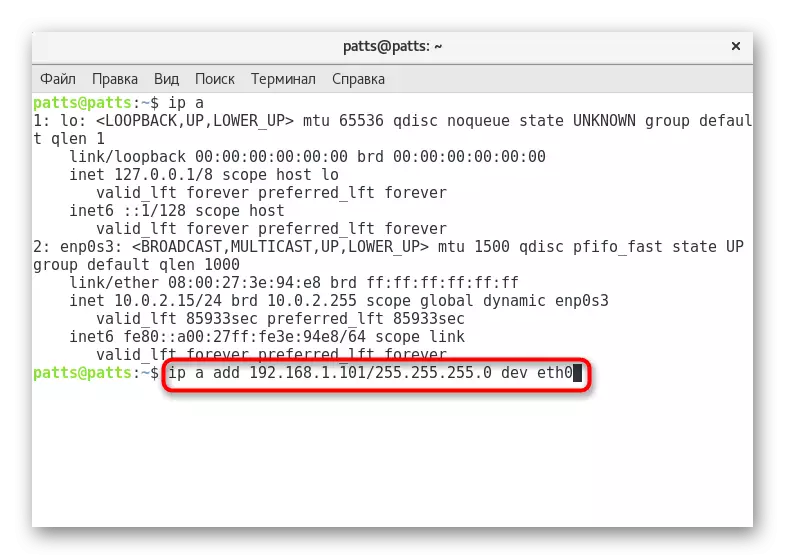
Yen perlu kanggo tugas antarmuka kanggo alamat IP ilang, chain kaya ngono gampang dibusak. Cukup kudu nemtokake IP A DEL 192.168.1.101/24 Eth0, lan yen perlu ngresiki kabeh dhaptar interconnections, luwih becik nggunakake IP -S-A -S-A FO FO 192.168.1.1/24 Langsung.
Prentah IP uga nemtokake manajemen tabel rute. Tabel rute diarani dhaptar dalan jaringan sing dimaksud kanggo nemtokake rute paling apik kanggo ngirim paket jaringan. Sampeyan bisa ngerteni dhewe karo kabeh tabel sing kasedhiya.
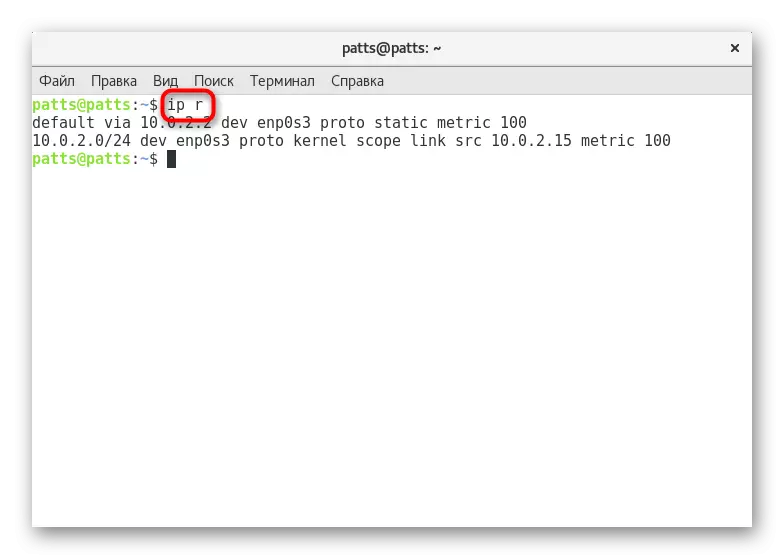
Ing kahanan sing sampeyan butuhake lalu lintas kanthi manual, luwih becik nggunakake printah IP kanthi bantahan tartamtu. Banjur senar bakal ngerteni tampilan, umpamane rute IP Tambah 192.168.5.0/22 dev. Rute sing diinstal uga gampang diilangi liwat IP rute del 192.168.5.0/24 dev.
Thanks kanggo rong cara ing ndhuwur, sampeyan saiki ngerti kepiye sampeyan ora mung bisa mulihake pakaryan prentah ifconfig ing sistem operasi Debian 9, nanging uga alternatif sing apik kanggo sarana ora lungse iki yaiku. Gunakake alat anyar utawa bali menyang sing lawas - kanggo ngrampungake sampeyan mung.
